Cómo borrar el caché en los nuevos Microsoft Teams
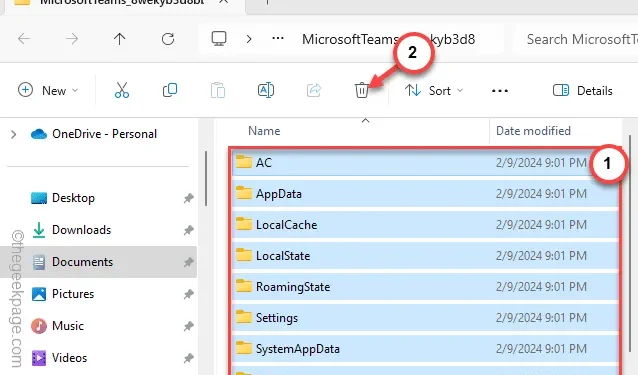
Borrar el caché almacenado localmente de la aplicación Microsoft Teams es un paso crucial para solucionar problemas en MS Teams. Sin embargo, los pasos para borrar el caché en el nuevo Microsoft Teams son diferentes a los de la versión anterior o clásica de la aplicación Teams. Entonces, hemos analizado los pasos tanto para la versión de Teams en Windows 11 o 10 como para cualquier otra versión de Windows.
Cómo borrar el caché en los nuevos Microsoft Teams
La ubicación del caché de Teams almacenado ha cambiado en la última versión de la aplicación Teams.
Paso 1: salga de la instancia actual de la aplicación Microsoft Teams .
Paso 2: cerrar MS Teams lo minimiza en el área de desbordamiento de la esquina de la barra de tareas. Entonces, toque ese botón una vez para ver todos los íconos allí.
Paso 3: el logotipo de Microsoft Teams estará allí. Haga clic derecho en eso y » Salir » para salir de la aplicación Teams.
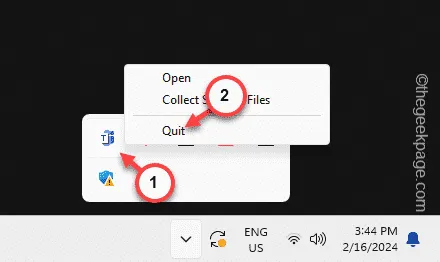
Paso 4: ahora, mantenga presionadas las teclas Windows y R brevemente.
Paso 5: luego, pegue esta dirección en el cuadro y presione Enter .
C:\Users\%username%\AppData\Local\Packages\MicrosoftTeams_8wekyb3d8bbwe
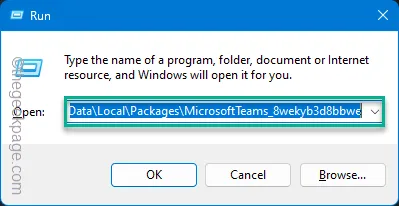
Paso 6: Teams almacena aquí el caché local en su computadora.
Paso 7: seleccione todos los archivos y carpetas que encuentre allí. Presione la tecla Eliminar de su teclado y vacíe toda la carpeta.
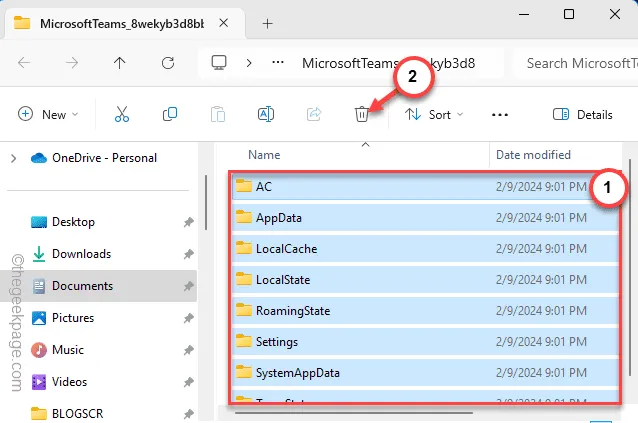
Ahora, debes volver a abrir MS Teams y probar. La próxima vez que inicie Teams, creará automáticamente un nuevo perfil. ¡Comprueba si esto funciona!
Cómo borrar el caché en Microsoft Teams clásico
Borrar el caché en los equipos antiguos/clásicos es bastante fácil.
Paso 1: salga de la instancia actual de MS Teams .
Paso 2: finalice la aplicación MS Teams , que se ejecuta en segundo plano. Haga esto desde el botón de desbordamiento de la esquina de la barra de tareas.
Paso 3: después de esto, abre la ventana Ejecutar .
Paso 4: allí, ingrese esta dirección y haga clic en el botón » Aceptar «.
%appdata%\Microsoft\Teams
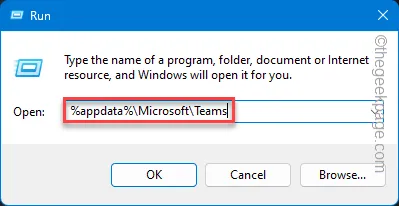
Paso 5: después de esto, seleccione todo el contenido dentro de la carpeta Teams y vacíelo .
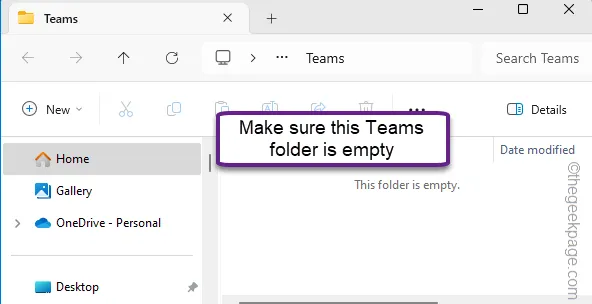
De esta manera, puedes borrar el caché de la versión clásica de la aplicación Microsoft Teams.



Deja una respuesta